Lieciet Google lietotnei iPhone tālrunī lasīt rakstus
Ipad Google ābols Iphone Varonis / / June 04, 2021

Pēdējoreiz atjaunināts

Google lietotnei iPhone un iPad ir ērta funkcija, kas jums lasīs tīmekļa rakstus. Lūk, kā to izmantot.
Lietotņu iespēja lasīt tīmekļa saturu jums ir noderīga, kad esat ceļā un nevarat skatīties uz ekrānu. Neatkarīgi no tā, vai tas ir pastaigas vai it īpaši braukšanas laikā, ir noderīgi iegūt tīmekļa rakstu saturu, izmantojot audio. Šī spēja ir Google lietotnei iPhone un iPad. Lūk, kā to izmantot.
Padariet Google lietotni skaļi lasāmu rakstus iPhone vai iPad
Lai sāktu, atveriet Google lietotne savā iPhone vai iPad. Pēc tam ritiniet uz leju plūsmu zem meklēšanas joslas, lai atrastu rakstu. Vai arī meklējiet rakstu, kuru vēlaties izlasīt. Ja vietne atbalsta funkciju Lasīt skaļi, augšējā labajā stūrī būs redzama personas ikona, kas runā. Pieskarieties tam.
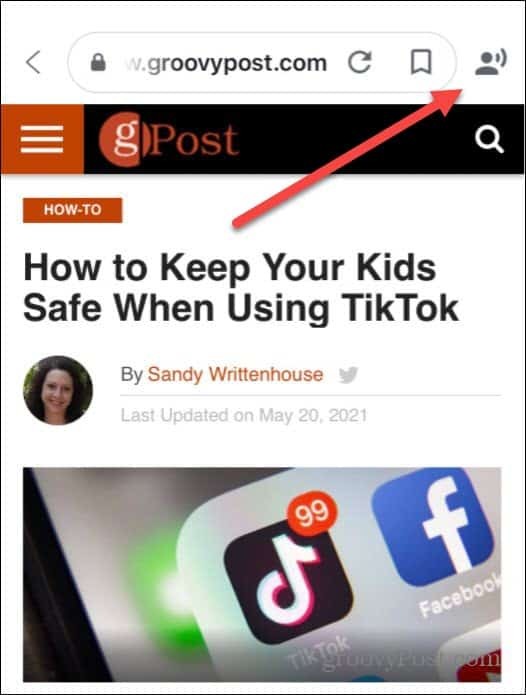
Pēc tam ekrāna apakšdaļā redzēsiet vadīklu komplektu “Lasīt skaļi”. Vienkārši pieskarieties Spēlēt pogu, lai sāktu lietotni lasīt rakstu. Kamēr audio tiek atskaņots, jums ir paredzētas standarta iOS funkcijas, piemēram, pāriet uz priekšu vai atpakaļ un atskaņot / pauzēt.
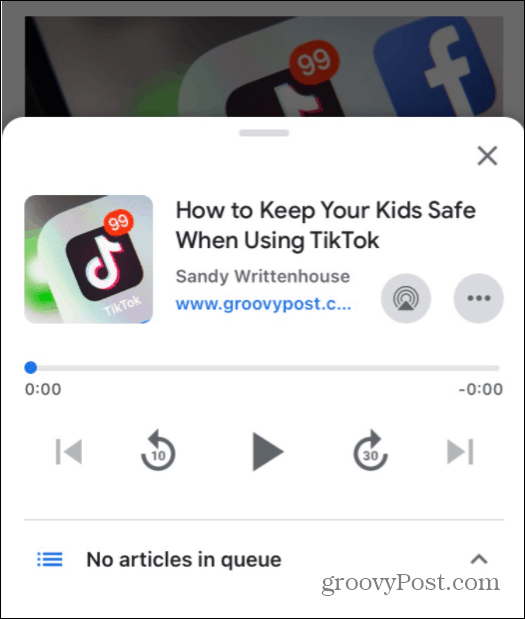
Pieskarieties pogai “AirPlay” un varat nodot skaļi lasāmā raksta audio uz jebkuru saderīgu ierīci.
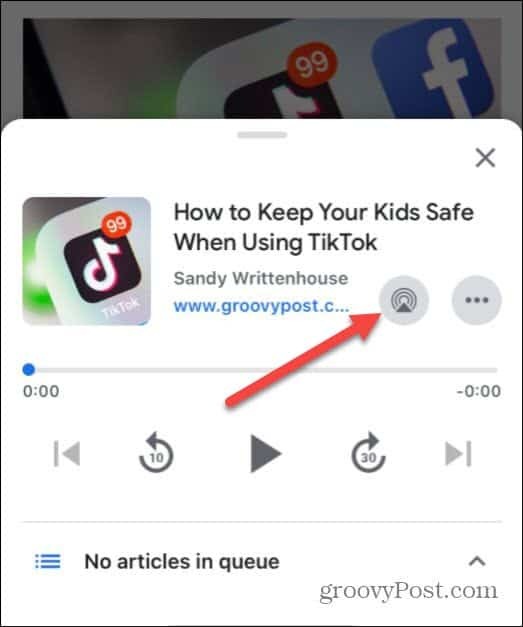
Pēc pieskaršanās pogai “AirPlay”, jūsu tīklā parādīsies saderīgu ierīču saraksts. Vienkārši pieskarieties tam, kuram vēlaties nodot audio.
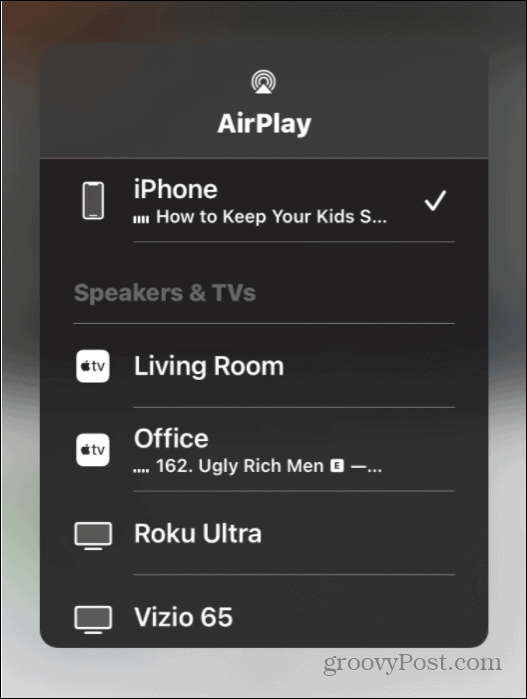
Pieskarieties trīs punktu pogai, un parādīsies izvēlne, kas ļauj klausīties rakstu tūlīt vai pievienot to savu rakstu rindai, lai klausītos. Lieliski piemērots, dodoties garā pastaigā vai ikreiz, kad jums nav vēlēšanās lasīt no ekrāna.
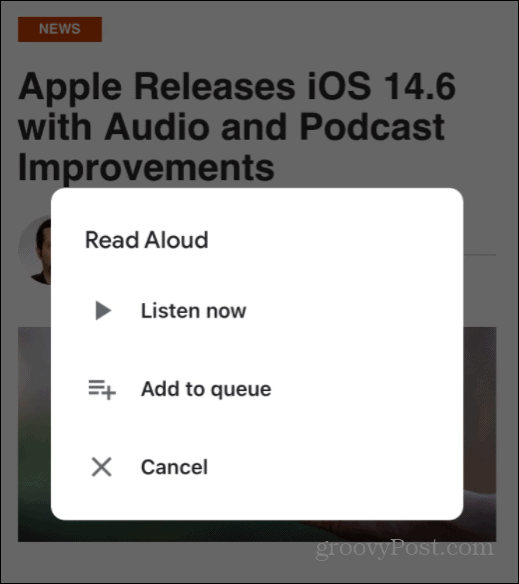
Varat pārlūkot tīmekli un atrast citus rakstus, ko ievietot rindā. Tomēr ne visas vietnes atbalsta šo funkciju. Bet laba vieta, kur sākt meklēt, ir zem meklēšanas lodziņa no lietotnes galvenā ekrāna. Kad atrodat kaut ko nepieciešamu, pieskarieties ikonai “Lasīt skaļi”, un tas dos jums citas iespējas, piemēram, tūlītēju klausīšanos, nākamo klausīšanos vai pievienošanu rindai.
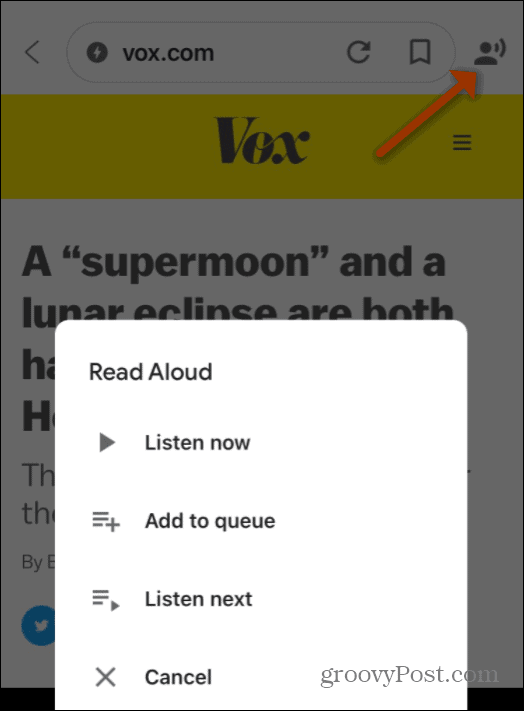
Kad jums ir izveidojusies rakstu rinda, varat ieiet tajā un atlasīt no tā dažādus rakstus. Velciet uz augšu ekrānā, un tur atradīsit izveidoto rakstu rindu.
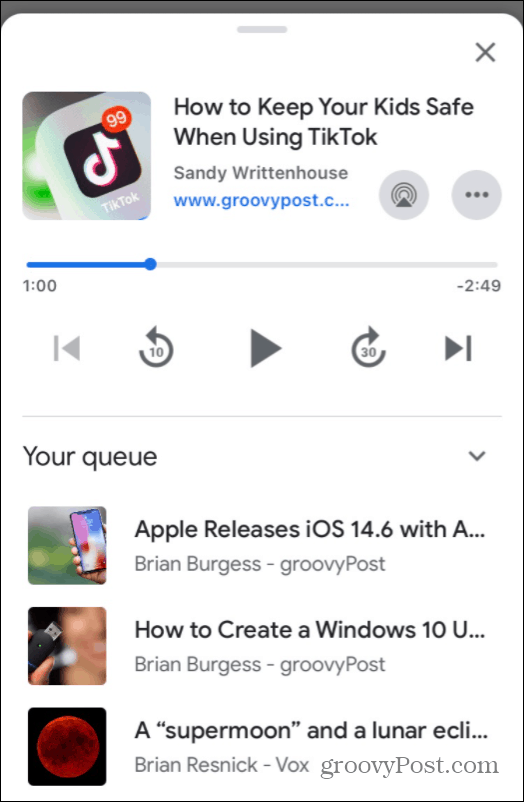
Ņemiet vērā, ka no šejienes jums ir arī atskaņošanas un AirPlay iespējas. Un, ja jūs meklējat citas lietotnes, kuras jums var lasīt, pārbaudiet, kā to izdarīt lieciet Microsoft Edge lasīt tīmekļa rakstus.
Kā notīrīt Google Chrome kešatmiņu, sīkfailus un pārlūkošanas vēsturi
Pārlūks Chrome lieliski veic pārlūkošanas vēstures, kešatmiņas un sīkfailu saglabāšanu, lai optimizētu pārlūkprogrammas veiktspēju tiešsaistē. Viņas kā ...
Cenu salīdzināšana veikalā: kā iegūt cenas tiešsaistē, iepērkoties veikalā
Pērkot veikalā, tas nenozīmē, ka jāmaksā augstākas cenas. Pateicoties cenu saskaņošanas garantijām, jūs varat saņemt atlaides tiešsaistē, iepērkoties ...
Kā dāvināt Disney Plus abonementu, izmantojot digitālo dāvanu karti
Ja esat baudījis Disney Plus un vēlaties to kopīgot ar citiem, lūk, kā iegādāties Disney + dāvanu abonementu ...
Jūsu ceļvedis dokumentu kopīgošanai pakalpojumā Google dokumenti, Izklājlapas un Prezentācijas
Jūs varat viegli sadarboties ar Google tīmekļa lietotnēm. Šis ir jūsu ceļvedis koplietošanai pakalpojumos Google dokumenti, Izklājlapas un Prezentācijas ar atļaujām ...


